Вы искали эффективные способы записать свои мысли в пути? Читайте дальше, чтобы узнать о некоторых из лучших альтернатив Samsung Notes, которые вы можете скачать и использовать бесплатно в 2020 году!
Samsung — крупнейший производитель смартфонов во всем мире, а также один из самых больших производителей телефонов. Неудивительно, что они разработали собственную экосистему. С такими приложениями, как Samsung Photos, Bixby и даже собственным магазином приложений с настраиваемыми темами и обоями, Samsung действительно расширил их актуальность не только на оборудование. Одним из таких приложений, которое многие люди действительно любят использовать на своих предыдущих телефонах Samsung, является приложение Notes.
Мало того, что оно создано специально для больших дисплеев, которые обычно есть у флагманов Samsung, но и само приложение имеет множество изящных маленьких функций, которые хорошо дополняют весь опыт создания заметок. Если вы использовали приложение Samsung Notes на устройстве Galaxy Note с S-Pen, то наверняка знаете, насколько хорош этот опыт. Однако, если у вас нет устройства Samsung или вы обнаружили, что приложение несовместимо с вашей конкретной моделью, не волнуйтесь.
5 ЛУЧШИХ ОФИЦИАЛЬНЫХ ПРИЛОЖЕНИЙ SAMSUNG!
Программы для Windows, мобильные приложения, игры — ВСЁ БЕСПЛАТНО, в нашем закрытом телеграмм канале — Подписывайтесь:)
Всегда есть варианты, и, к счастью, в нише приложений для создания заметок и списков дел есть много хороших вариантов. В этом руководстве мы рассмотрим некоторые из лучших альтернатив Samsung Notes, которые предоставят вам аналогичный опыт. Мы приняли во внимание различные функции, которые может предложить приложение Notes на устройствах Samsung, и соответствующим образом составили список. Итак, с учетом сказанного, расслабьтесь, расслабьтесь и наслаждайтесь чтением!

Лучшие альтернативы Samsung Notes в 2020 году
Google Keep

Начнем с того, что у нас есть один из самых безопасных вариантов, когда дело доходит до приложений для создания заметок и списков дел. Google Keep — отличный выбор, когда нужно делать быстрые заметки. Приложение поставляется непосредственно софтверным гигантом Google и, следовательно, действительно без ошибок и имеет очень минимальный пользовательский интерфейс.
Вы можете создать несколько заметок и уложить их в красивом виде с карточками для получения очень приятного визуального сигнала. Вы также можете создать флажки для конкретных заметок, что очень полезно, когда вы собираетесь за продуктами или у вас много заданий, которые вы хотите отметить до крайнего срока. Google Keep также может помочь вам сканировать документы для облегчения доступа.
Другие функции в Google Keep включают в себя возможность изменять цвет заметок, что делает их более чистыми. Вы можете использовать эту функцию в своих интересах, поскольку обычно помогает иметь определенные цветовые коды для разных категорий задач. Вы также можете добавить соавтора, что больше всего оценят люди, участвующие в групповых заданиях.
Вы также можете установить напоминания для заметок, что делает Google Keep желательным вариантом в качестве приложения для списка дел. Как убедительная альтернатива Samsung Notes, Google Keeps проверяет множество флажков, а также поддерживается Google, что также должно быть движущим фактором для многих. Вы можете загрузить последнюю версию Google Keep для своего устройства Android, перейдя по ссылке на страницу Google Play Store, приведенной ниже:
Price: Free
Microsoft OneNote
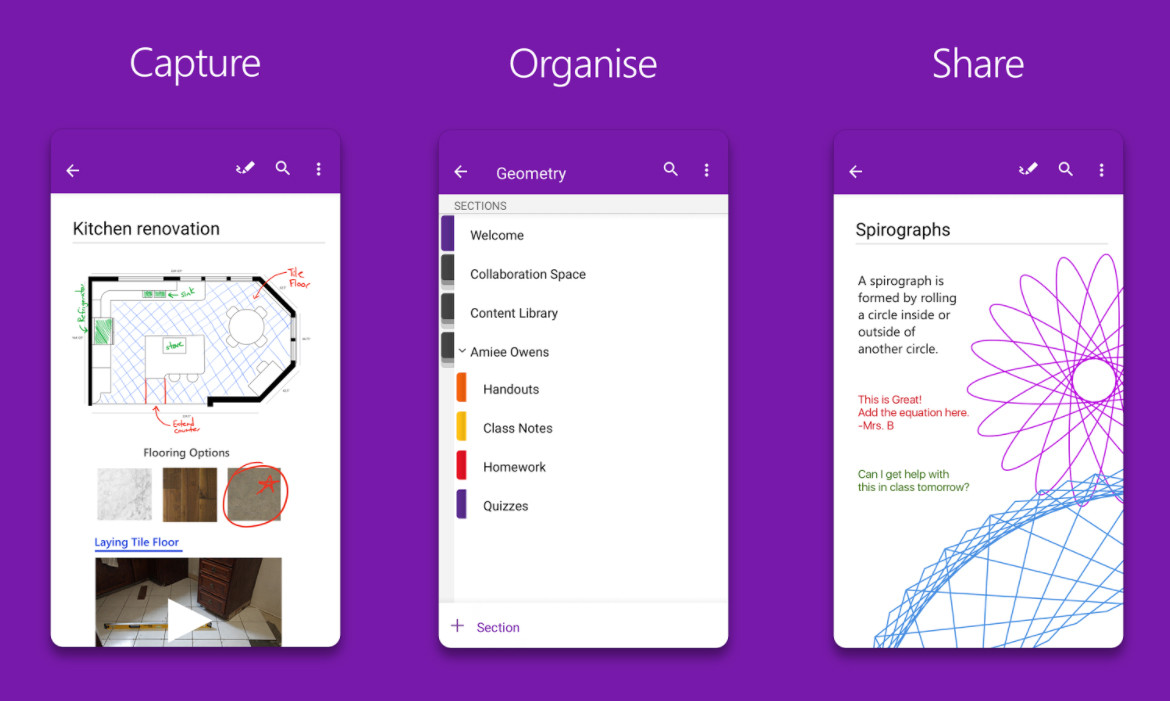
Немного отойдя от ультра-минимального и исключительно необходимого пользовательского интерфейса и набора функций, которые может предложить Google Keep, у нас есть ответ Microsoft на концепцию приложения для заметок. Microsoft OneNote был напрямую перенесен из своего очень популярного аналога Windows, что также дает вам преимущество, когда дело доходит до огромного количества возможностей настройки и функций, которые он имеет по сравнению с другими приложениями для создания заметок и списков дел.
Говоря о функциях, которые предлагает OneNote, вы получаете полный холст, на котором вы можете печатать, писать стилусом или рисовать. Вы даже можете сканировать документы, используя встроенную функцию сканирования. Вы можете вставлять видео и ссылки из Интернета в свои заметки, чтобы лучше использовать пространство и время. OneNote использует OCR, чтобы все, что вы пишете стилусом или рукой, было легко найти с помощью текста. Вы также можете создавать ярлыки, теги и даже категоризировать свои задачи в зависимости от их типов.
Microsoft OneNote, несомненно, является одним из главных конкурентов Samsung Notes, предлагая очень похожие возможности и функции, которые могут даже затмить его. По нашему мнению, лучшим преимуществом использования Microsoft OneNote является тот факт, что все, что вы отмечаете, мгновенно синхронизируется между всеми вашими устройствами, и если вы являетесь пользователем Windows дома или на работе, это действительно безупречно. Вы можете загрузить последнюю версию Microsoft OneNote для своего устройства Android, перейдя по ссылке на страницу Google Play Store, приведенной ниже:
Price: Free
Evernote
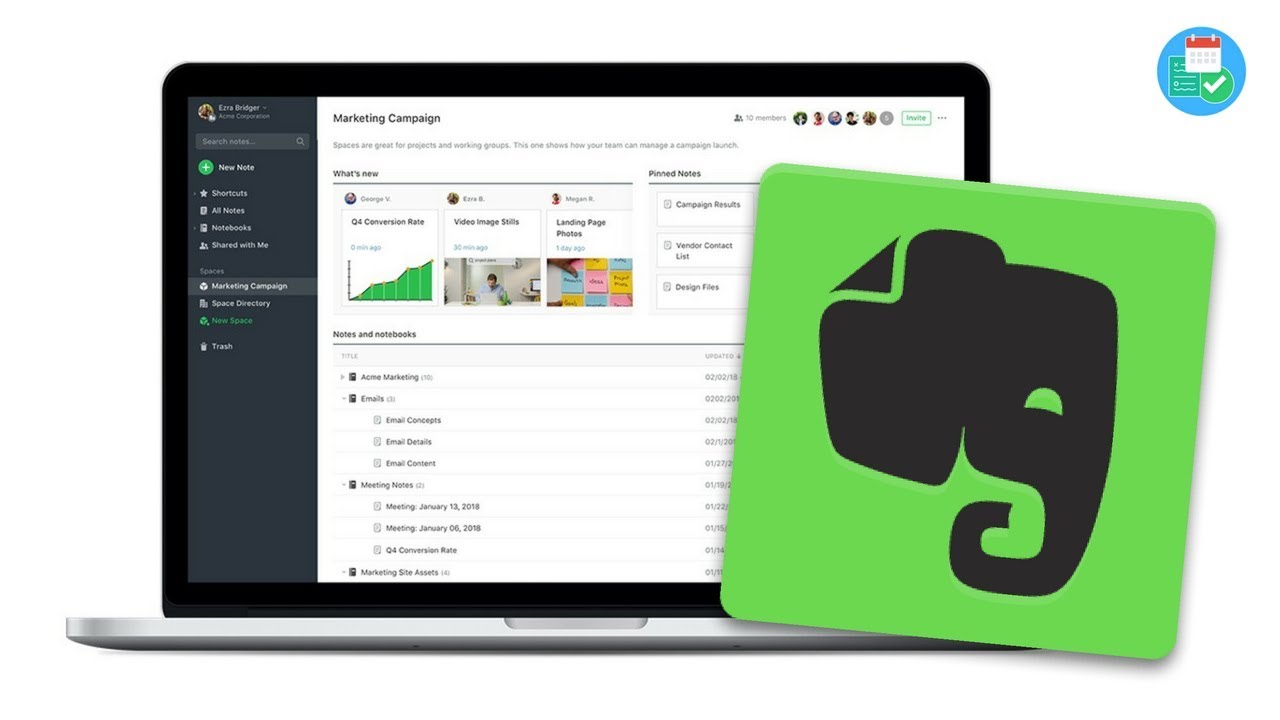
Говоря о многофункциональных приложениях для создания заметок, Evernote убивает конкурентов своими возможностями, когда дело доходит до записи ваших мыслей и их настройки в соответствии с вашими потребностями. Evernote — это целая экосистема, к которой нужно немного привыкнуть, поскольку кривая обучения довольно крутая, когда дело доходит до максимального использования всех функций, которые он может предложить.
Вы можете создавать простые заметки, которые могут быть списком дел или быстрым напоминанием, или вы можете полностью использовать множество готовых шаблонов для различных типов заметок. Будь то трекер заданий или полноценная финансовая диаграмма, Evernote поможет вам. Одним из самых больших преимуществ Evernote является то, насколько интерактивным и универсальным является добавление мультимедиа в ваши заметки. Вы можете вставлять видео с различных веб-сайтов, а также добавлять ссылки, фотографии и видео из своей галереи.
Evernote также является одним из лучших приложений, когда дело доходит до сотрудничества с коллегами или членами группы для эффективного выполнения задач. Вы можете добавлять заметки и комментарии к одному проекту, создавать разные роли для разных людей, назначать задачи и проверять их прогресс. Все это в огромной степени помогает выполнить работу в срок.
Единственный реальный недостаток Evernote — это то, что вам придется платить за ежемесячную или годовую подписку, чтобы максимально использовать ее. Однако, если он вам нужен только для личного использования и вас не волнует ограниченное хранилище и функции, Evernote настолько хорош, насколько может быть приложение для создания заметок. Вы можете загрузить последнюю версию Evernote для своего устройства Android, перейдя по ссылке на страницу Google Play Store, приведенной ниже:
Price: Free
Заметки в блокноте BlackNote
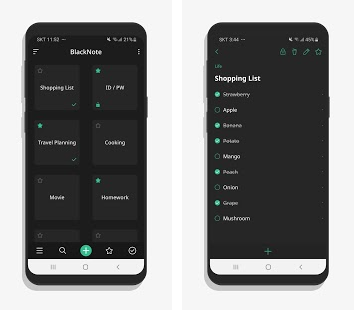
Немного изменив ситуацию, у нас есть очень эстетичное приложение для создания заметок от BlackNote. Это приложение, как следует из названия, привносит в ваши заметки полностью черную тему. Это не только помогает снизить нагрузку на глаза в десять раз, но также делает ваши заметки и списки дел очень чистым и минималистичным.
Выбор шрифта также хорошо дополняет всю черную тему. Заметки расположены в виде карточек, что упрощает просмотр содержимого без необходимости открывать отдельные заметки. Вы можете создавать флажки и списки, чтобы делать такие вещи, как покупка продуктов или домашнее задание, более эффективным.
Также есть опция, которая позволяет вам заблокировать свои заметки, чтобы самые личные мысли не попадали в глаза посторонним глазам. Вы можете установить напоминания для некоторых заметок, если вам нужно использовать это как приложение для напоминаний. В целом, с таким современным и приятным дизайном BlackNote — одно из самых красивых приложений для заметок, которые мы использовали. Вы можете загрузить последнюю версию BlackNote Notepad Notes для своего устройства Android, перейдя по ссылке на страницу Google Play Store, приведенной ниже:
Price: Free
Кальмар
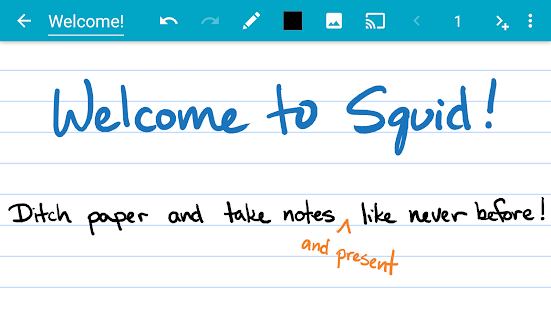
Завершая наш список некоторых из лучших альтернатив Samsung Notes, стоит отметить, что Squid выделяется больше всего. Все это благодаря той аудитории, на которую ориентировано это приложение для создания заметок. Если вы пользователь Galaxy Note или у вас есть телефон со стилусом, то Squid, возможно, является лучшей альтернативой Samsung Notes. Он имеет гораздо лучший и отзывчивый дизайн, который заменяет приложение, а также имеет некоторые функции, которых также не хватает оригиналу.
Squid предназначен для использования стилусом (или, по крайней мере, пальцем) для рисования или записи заметок вручную. Приложение отлично справляется со сглаживанием любых острых краев вашего почерка или рисунков. У Squid также есть полноценный векторный движок, который делает очень желательным рисовать объекты с невероятной детализацией и не бояться потерять их при увеличении.
Существуют различные функции, которые дополнительно дополняют ваши заметки при использовании Squid. Вы можете выбрать разные виды бумаги, чтобы начать писать или рисовать, будь то пустая страница или лист с графикой. Squid также позволяет быстро сканировать любые документы и конвертировать их в PDF. OCR делает весь рукописный или печатный текст в документах, которые вы в конечном итоге сканируете, доступными для поиска и редактирования. Это лучше всего подходит для людей, которых раздражает каждый раз изменять определенные детали в больших документах.
Очевидно, что вы все еще можете использовать Squid без всех его функций S-Pen или стилуса, но что в этом будет интересного? Действительно, существует премиум-версия приложения, которая дополнительно открывает дополнительные функции, такие как дополнительные кисти или подсказки для ластика, что делает ваше письмо еще более захватывающим. Однако в случае, если вы не хотите тратить деньги на приложение для заметок, бесплатная версия делает больше, чем вы могли бы когда-либо просить. Вы можете загрузить последнюю версию Squid для своего устройства Android, перейдя по ссылке на страницу Google Play Store, приведенной ниже:
Price: Free
Вот и все, ребята! Мы надеемся, что вам понравился наш обзор лучших альтернатив Samsung Notes, которые можно попробовать в 2020 году! Какой из этих списков вам больше всего нравится, и сколько из этих альтернатив Samsung Notes вы уже знаете или использовали? Знаете другие хорошие приложения для создания заметок или списков дел, которые, по вашему мнению, могут показаться людям интересными и полезными? Дайте нам знать в разделе комментариев ниже; мы будем рады услышать от вас, ребята!
Программы для Windows, мобильные приложения, игры — ВСЁ БЕСПЛАТНО, в нашем закрытом телеграмм канале — Подписывайтесь:)
Источник: androidelf.com
Список лучших приложений для Samsung Galaxy

Смартфоны Samsung Galaxy – это одни из самых популярных аппаратов на рынке мобильных устройств. Они обладают мощными функциями и удобным интерфейсом, что делает их отличным выбором для пользователей. В этой статье мы представляем список лучших приложений, которые обязательно стоит установить на свой Samsung Galaxy.
1. Nova Launcher
Начинаем наш список с приложения, которое позволяет кастомизировать интерфейс вашего смартфона. Nova Launcher предлагает огромное количество настроек, которые позволяют изменить вид и функционал главного экрана, меню приложений, а также добавить живые обои и виджеты. Вы сможете создать уникальный и персонализированный интерфейс, полностью соответствующий вашим предпочтениям.
Одним из главных преимуществ Nova Launcher является его скорость и плавность работы. Приложение работает бесперебойно и быстро без каких-либо замедлений. Также Nova Launcher предлагает большое количество тем и иконок, чтобы ваш смартфон выглядел по-настоящему стильно.
2. Google Chrome
Не секрет, что многие пользователи смартфонов Samsung Galaxy предпочитают использовать Google Chrome в качестве основного браузера. И это не удивительно, так как браузер от Google обладает высокой скоростью работы, превосходной синхронизацией с вашими учетными записями Google и множеством полезных функций.
Google Chrome поддерживает много важных функций, таких как автозаполнение паролей, инкогнито-режим для анонимного просмотра, умные подсказки при вводе адресов и многое другое. Благодаря синхронизации с вашим учетной записью Google, вы сможете сохранить все ваши закладки, пароли и историю просмотра на всех устройствах, где установлен Google Chrome.
3. Adobe Lightroom
Если вы любите фотографировать и редактировать фотографии, то приложение Adobe Lightroom будет отличным выбором для вас. Оно предлагает огромные возможности для обработки и улучшения ваших снимков. Вы сможете настроить яркость, контрастность, цветовую гамму, а также применить различные фильтры и эффекты к вашим фотографиям.
Рекомендуем: Советы по выбору подходящего чехла для Samsung Galaxy
Adobe Lightroom имеет наглядный и простой в использовании интерфейс, что позволяет быстро и удобно редактировать фотографии. Кроме того, приложение позволяет синхронизировать ваши фотографии и настройки с вашим аккаунтом Adobe, что дает вам возможность работать с фотографиями на различных устройствах, не теряя данных.
В конце концов, выбор лучших приложений для Samsung Galaxy зависит от ваших предпочтений и потребностей. В этой статье мы представили только некоторые из них, но существует множество других полезных и интересных приложений, которые вы можете найти в Google Play Store. Используйте эти приложения и наслаждайтесь мощью и функциональностью своего Samsung Galaxy.
Источник: galaxy62.ru
11 уникальных функций в телефонах Samsung Galaxy (многих очень не хватает на iPhone)
Какие функции есть в Samsung Galaxy, но нет во многих других телефонах

Пользователи iPhone , вы можете позавидовать этим уникальным функциям, которые есть только в Samsung Galaxy. Об одиннадцати из них вы узнаете прямо сейчас…
Если вы живете, как живут сотни миллионов людей по всему миру, то у вас, вероятно, во владении есть iPhone или один из смартфонов под управлением Android . Если вы находитесь в команде Android, вы знаете, что у Samsung Galaxy есть несколько уникальных функций, которых нет у других Android-смартфонов.
Но те, кто пользуется только iPhone, могут не знать, что Samsung Galaxy может сделать несколько вещей, на которые не способен даже самый навороченный на сегодняшний день iPhone 11 Pro Max . Читайте дальше, чтобы узнать об интересных функциях нового смарт-телефона Galaxy в нашей новой подборке скрытых функций Android, о которых вы, возможно, никогда не слышали ранее.
1. Защищенная папка на смартфонах Samsung
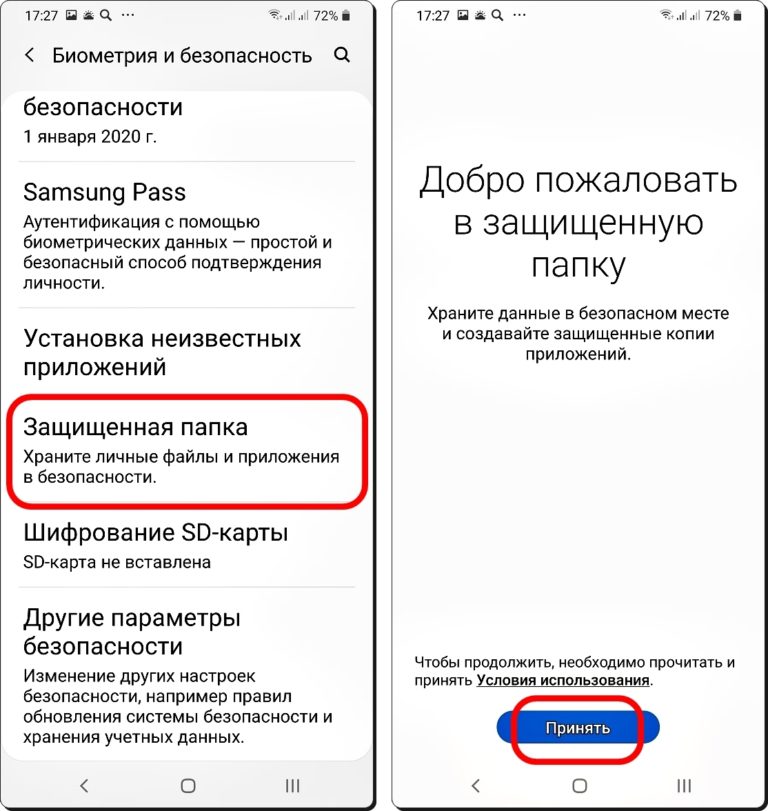
Samsung Galaxy позволяет скрывать приложения и файлы с помощью специальной защищенной папки Secure Folder.
Это приложение работает как безопасный сейф для вашего смартфона внутри экосистемы Android. В папке вы можете скрыть как файлы, так и целые приложения, к которым можно получить доступ только при помощи пароля, отпечатка пальца или графического ключа.
Вы можете создать «Защищенную папку», выбрав «Настройки» > «Экран блокировки и безопасность» > «Защищенная папка».
После того как вы кликнете на кнопку «Принять», будет инициирован процесс создания защищенной папки. Кроме выбора пароля, папка не будет отображаться на главном экране смартфона.
На iPhone такого уровня секьюрности точно нет!
2. Функция беспроводной зарядки PowerShare на телефоне Galaxy
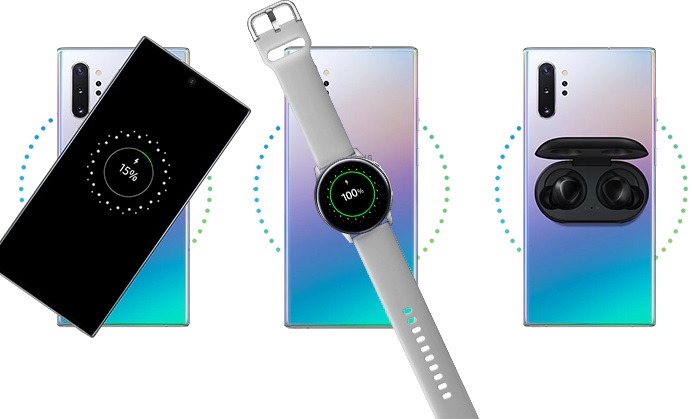
Если аккумулятор одного из других ваших устройств разряжается, вы можете подзарядить его от смартфона Samsung Galaxy благодаря встроенной реверсивной беспроводной зарядке.
Заряжать можно как часы, наушники и другие портативные устройства, поддерживающие функцию зарядки по стандарту Qi, вплоть до смартфонов.
3. Создавайте GIF из видео на YouTube
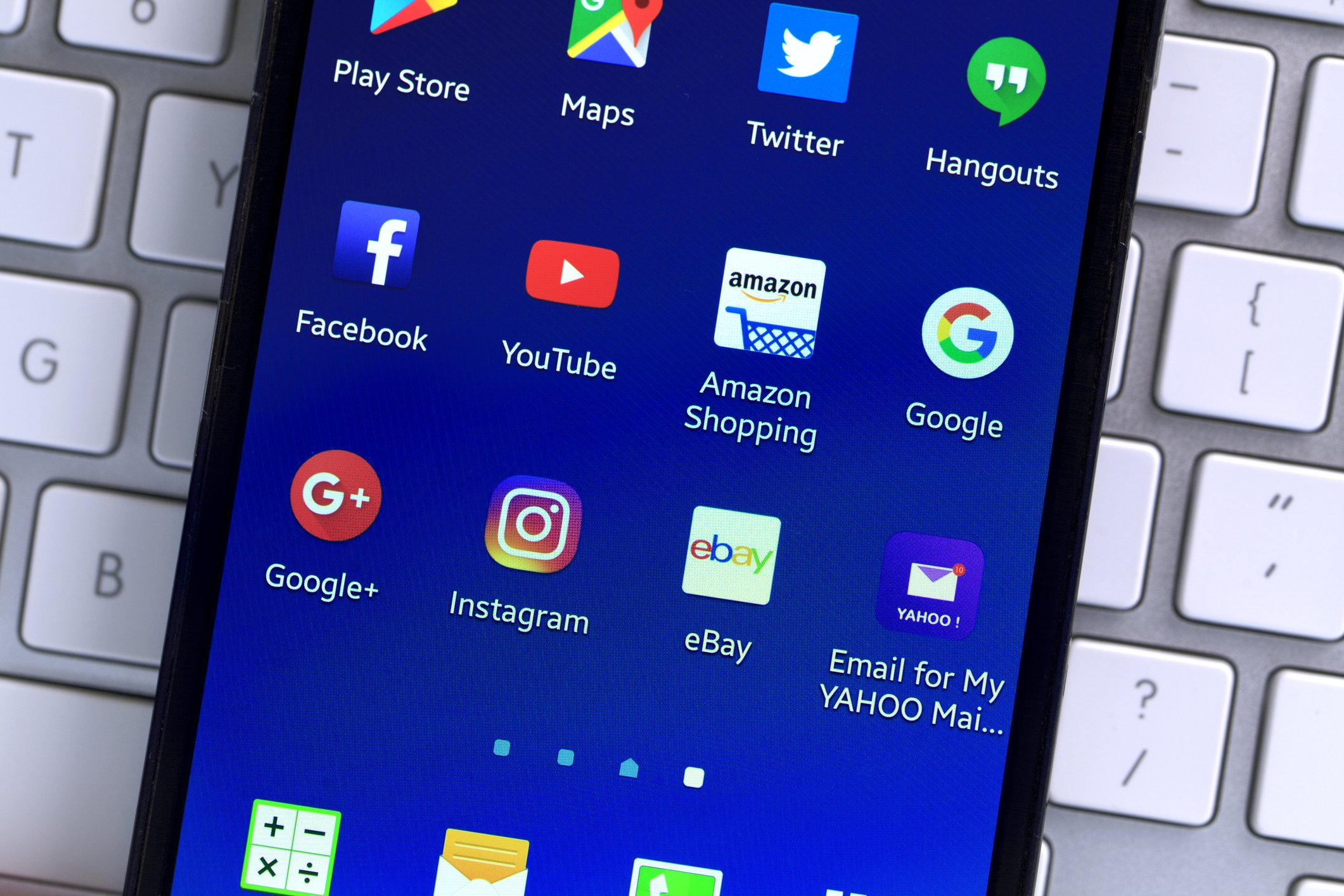
фото: SUNG YOON JO/GETTY IMAGES
Samsung Galaxy позволяет создавать практически любые GIF-изображения. Единственное, что вам нужно, это телефон Galaxy, выпущенный в 2017 году или позже, и приложение Smart Select.
Чтобы создать GIF, откройте видео в приложении YouTube , затем откройте Smart Select и проведите пальцем вправо, чтобы отобразить меню Air Command. Нажмите «Анимация GIF», расположите рамку так, чтобы захватить нужное поле изображения, и, начав воспроизведение видео, нажмите кнопку «Запись». В конце тапните «Стоп», чтобы загрузить GIF в свою галерею.
4. Защитите свое хранилище

фото: SEREMIN/GETTY IMAGES
Вы также можете зашифровать SD-хранилище со своего телефона. Это поможет вам добавить дополнительный уровень безопасности к вашему устройству, защитив его от хакеров и похитителей данных.
Перейдите в «Настройки» > «Биометрия и безопасность» > «Шифрование SD-карты».
«Процесс может занять некоторое время, но ваша информация будет в гораздо большей безопасности», — отмечает Андреас Теодору, техноэксперт в компании ProPrivacy. «Имейте в виду, что это зашифрует все ваши существующие данные и все, что будет отправляться на SD-карту после. Лишь сброс к заводским настройкам отменит шифрование, поэтому регулярно делайте резервную копию своего телефона», — добавляет эксперт.
5. Делайте заметки на заблокированном экране

фото: SEREMIN/GETTY IMAGES
С Samsung Galaxy Note вы можете писать и сохранять заметки на своем телефоне, не разблокируя его. С помощью стилуса коснитесь экрана, удерживая верхнюю кнопку, а затем начните писать. Чтобы проверить, активна ли функция, перейдите в «Настройки» > «Дополнительные функции» > «S Pen» и убедитесь, что опция «Заметки на выключенном экране» включена.
6. Перетащите сообщения и веб-сайты в напоминания быстро и просто

Вместо того чтобы вручную вбивать напоминалки в приложении «Напоминания», в Samsung Galaxy создан специальный ярлык. Если вы хотите установить напоминание о конкретном сайте, перейдите по трем точкам в правом верхнем углу окна браузера, нажмите «Поделиться», а затем «Напоминание». Если вы хотите сохранить текстовое сообщение в качестве напоминания — может быть, почтовый адрес или адрес электронной почты, которые вам понадобятся позже, — нажмите на цепочку, которую вы хотите сохранить, далее «Параметры сообщения», а затем «Отправить в напоминание».
Смотрите также
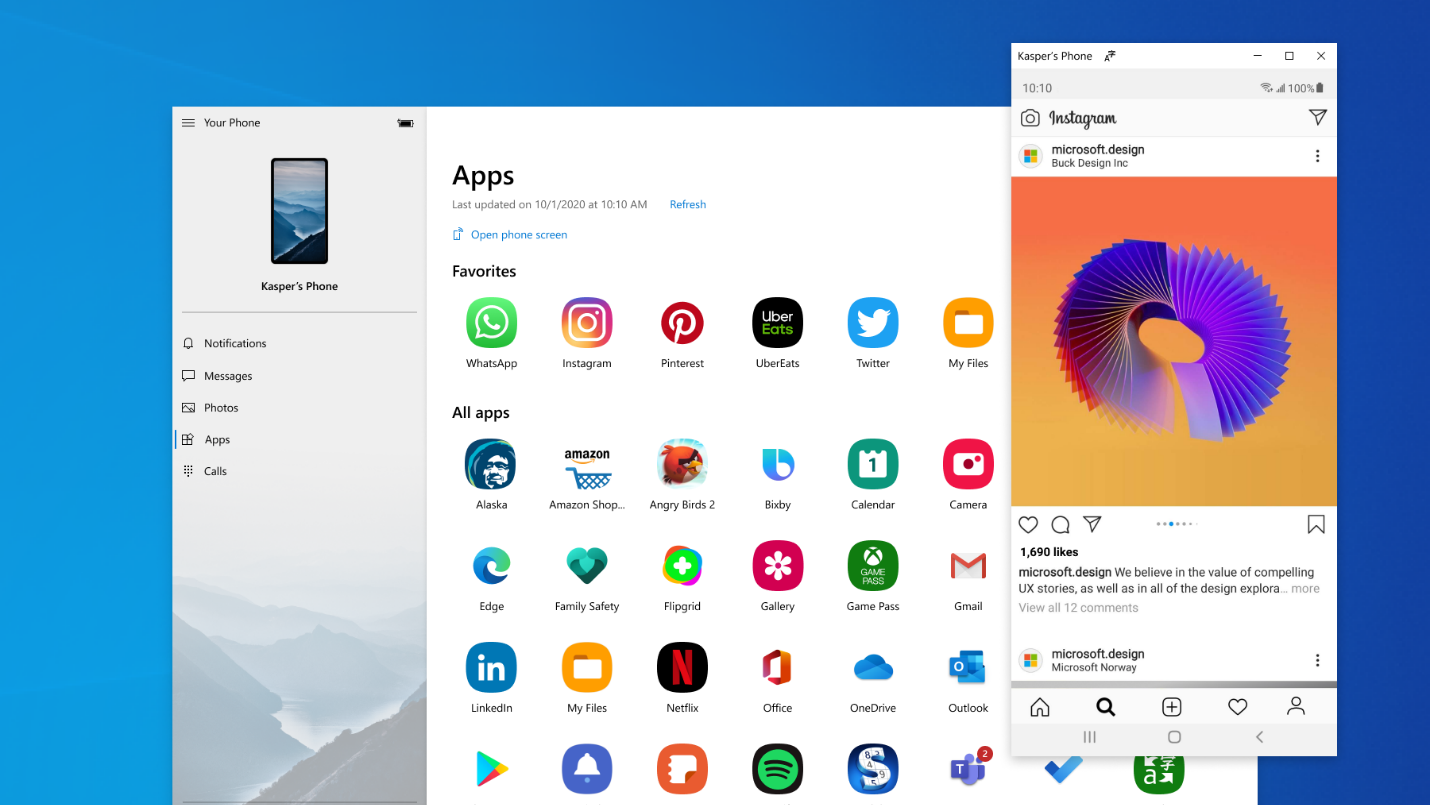
Попробуйте эти секреты, чтобы увеличить время автономной работы смартфона .
7. Скриншот смахиванием ладонью

фото: SEREMIN/GETTY IMAGES
Видео взято с YouTube-канала «Samsung Russia»
8. Используйте два приложения одновременно

фото: KARLIS DAMBRANS/GETTY IMAGES
Еще одна особенность Samsung Galaxy, которой нет в iPhone, — это возможность использовать два приложения одновременно на разделенном экране.
Чтобы использовать функционал, запустите два приложения. Нажмите и удерживайте кнопку «Недавние» на панели навигации. Нажмите на значок любого приложения, которое вы хотите использовать в режиме разделения экрана.
Затем выберите «Открыть в режиме разделенния экрана». Приложение будет закреплено в верхней части экрана, после чего вы сможете выбрать другую программу, которую хотите отобразить на экране (опция доступна только при условии поддержания мультизадачности).
Эта функция может быть чрезвычайно полезной во множестве случаев. Например, если вам понадобится отправить кому-то контактную информацию, вы можете одновременно открыть приложение для связи и приложение для обмена сообщениями, что значительно упростит выполнение вашей задачи.
Выбираем второе приложение и запускаем многозадачность.
Функционал также удобен и для различных рабочих целей. Вместо того чтобы постоянно переключаться с вкладки на вкладку, открывая их обе, вы сможете сэкономить действительно порядочно времени.
9. Прогнозирование открытия приложений при помощи ИИ

Функция использует искусственный интеллект (ИИ), чтобы понять ваши шаблоны использования, которые вы чаше всего применяете на Samsung Galaxy. Функционал упрощает запуск приложений и переключение между ними, а также обеспечивает максимальную производительность и экономит время. Вам не нужно беспокоиться о включении этой функции на вашем телефоне, ИИ сделает это за вас.
Пример работы функционала: предварительная загрузка приложения изучает поведение пользователя, например, то что после использования камеры вы запускаете мессенджер. И поняв это, как только вы запустите камеру, система автоматически начнет предварительную загрузку мессенджера.
10. Отрегулируйте звук до идеальной громкости
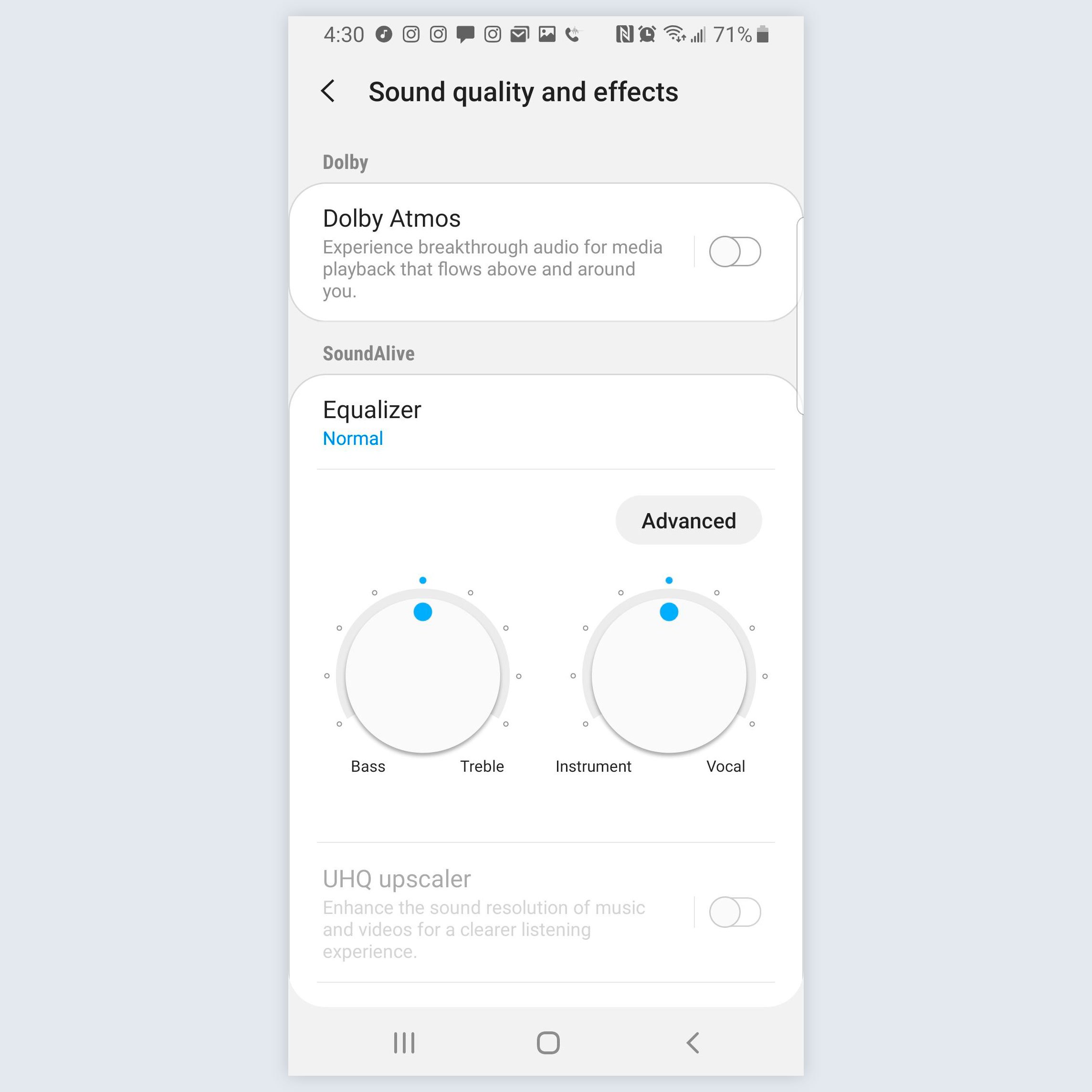
фото: VIA ANDROID
Эта уникальная функция идеально подходит для пользователей предпочитающих наушники. Чтобы отрегулировать комфортную громкость, перейдите в «Настройки» > «Звуки и вибрация» > «Дополнительно» > «Качество звука и эффекты» > «Эквалайзер» (6 надстроек, включая индивидуальную).
Смотрите также

Поэкспериментируйте и настройте различные параметры звука, предлагаемые телефоном, чтобы найти идеальный баланс. После сохранения изменений Samsung Galaxy запомнит настройки и будет использовать их всякий раз, как вы включаете аудио.
11. Сообщения SOS одной рукой
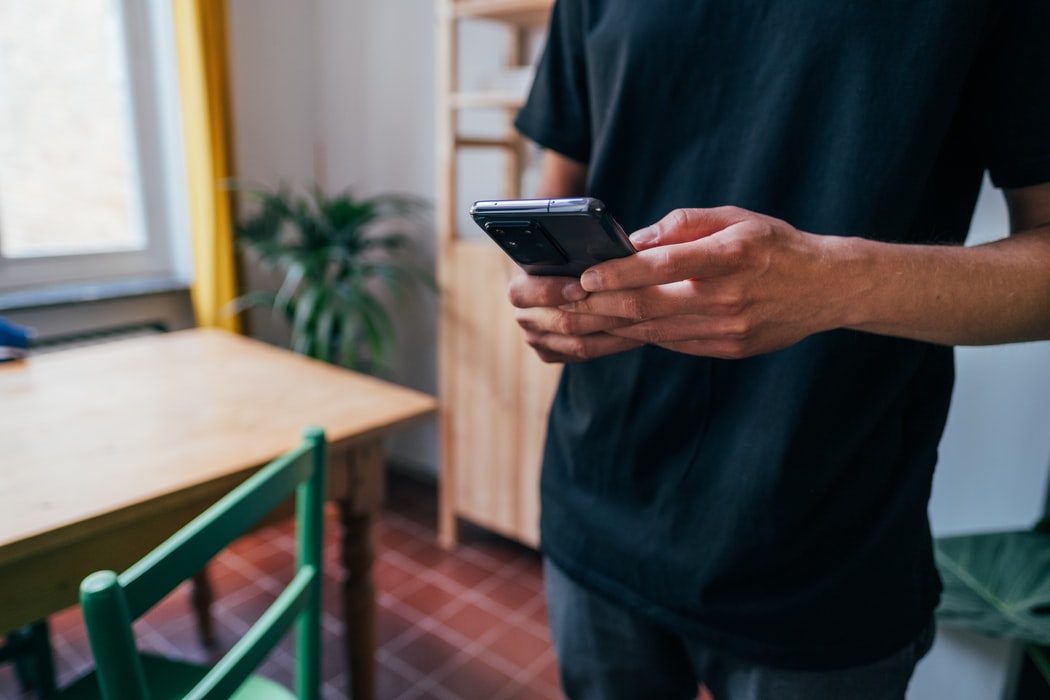
фото: Jonas Leupe / unsplash
Эту функцию очень легко настроить, и она, без преувеличения, может спасти вам жизнь. Чтобы воспользоваться ей, быстро нажмите кнопку питания три раза, и заранее заготовленное сообщение будет отправлено четырем разным контактам, если дело серьезно.
Экстренные сообщения не обязательно должны быть текстовыми, вы также можете добавить изображение или отправить пятисекундную голосовую запись с изображением.
Чтобы настроить функцию спасения, перейдите в «Настройки» > «Дополнительные функции» > «Экстренные сообщения» и введите свои контакты для экстренных случаев. И переведите ползунок на «ВКЛЮЧЕНО».